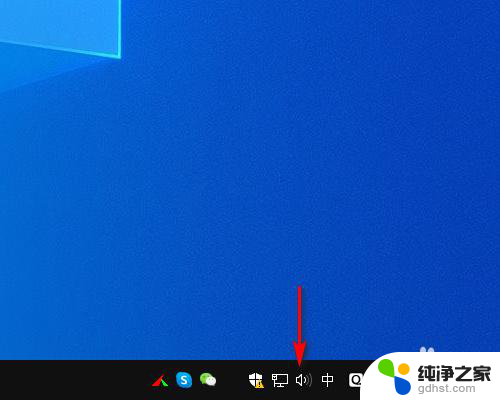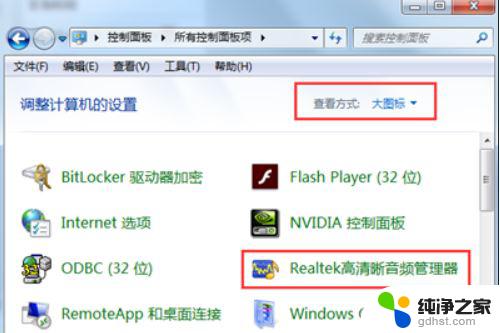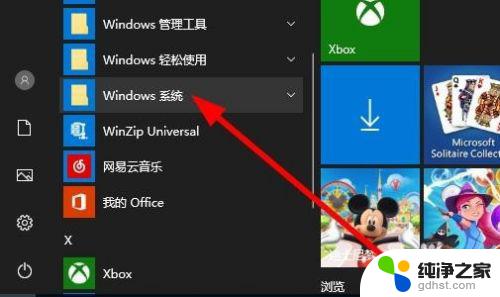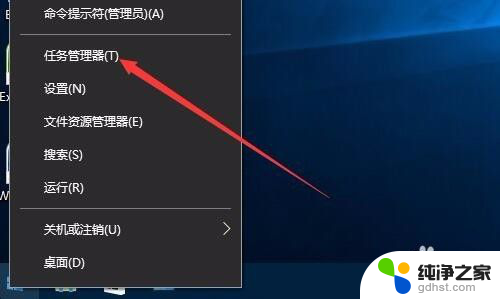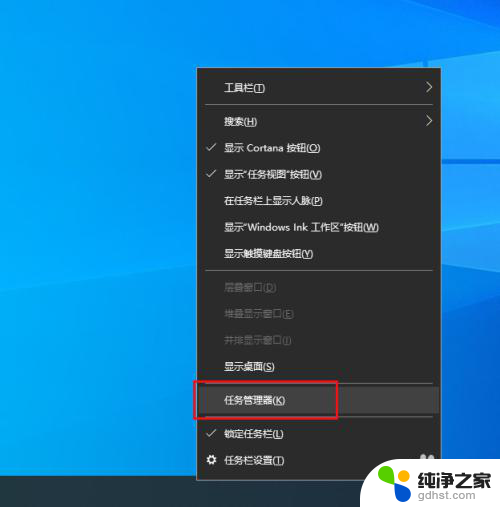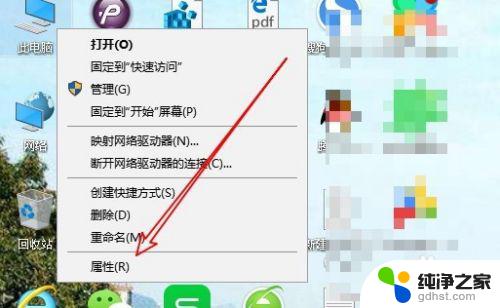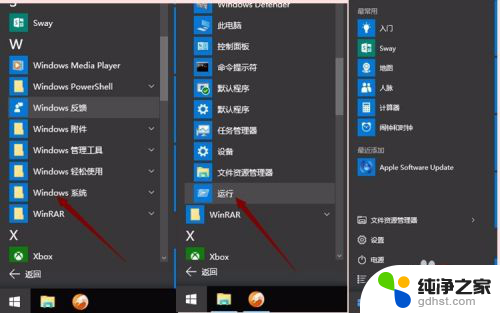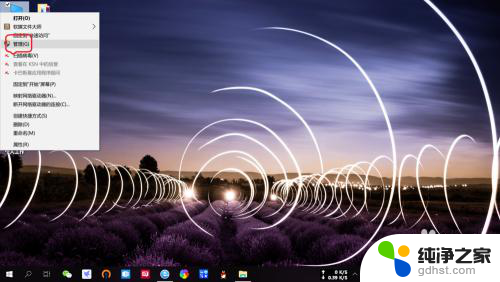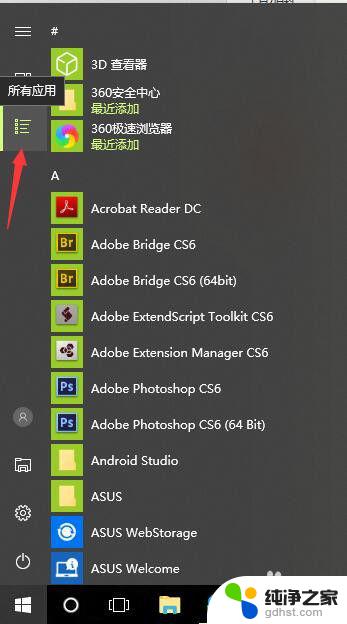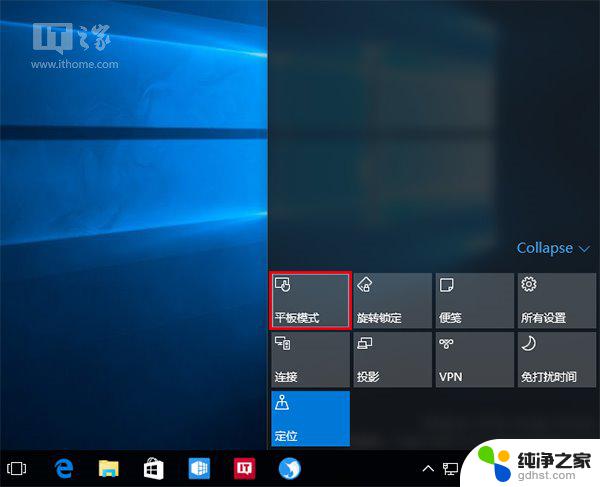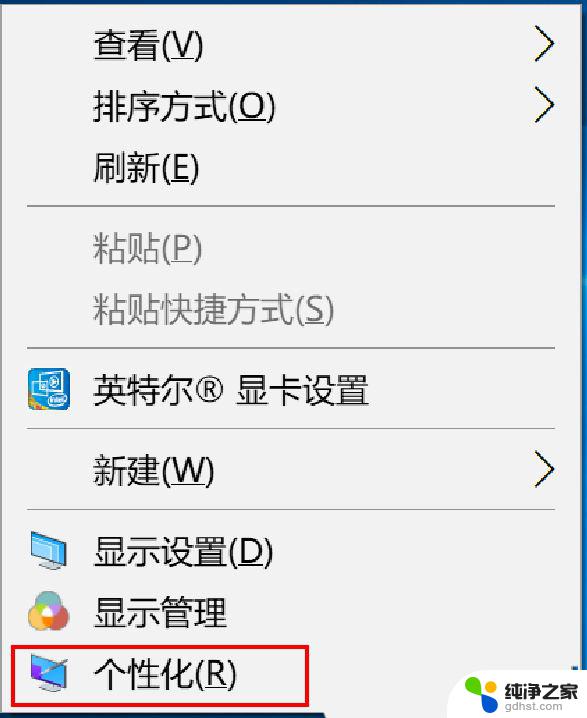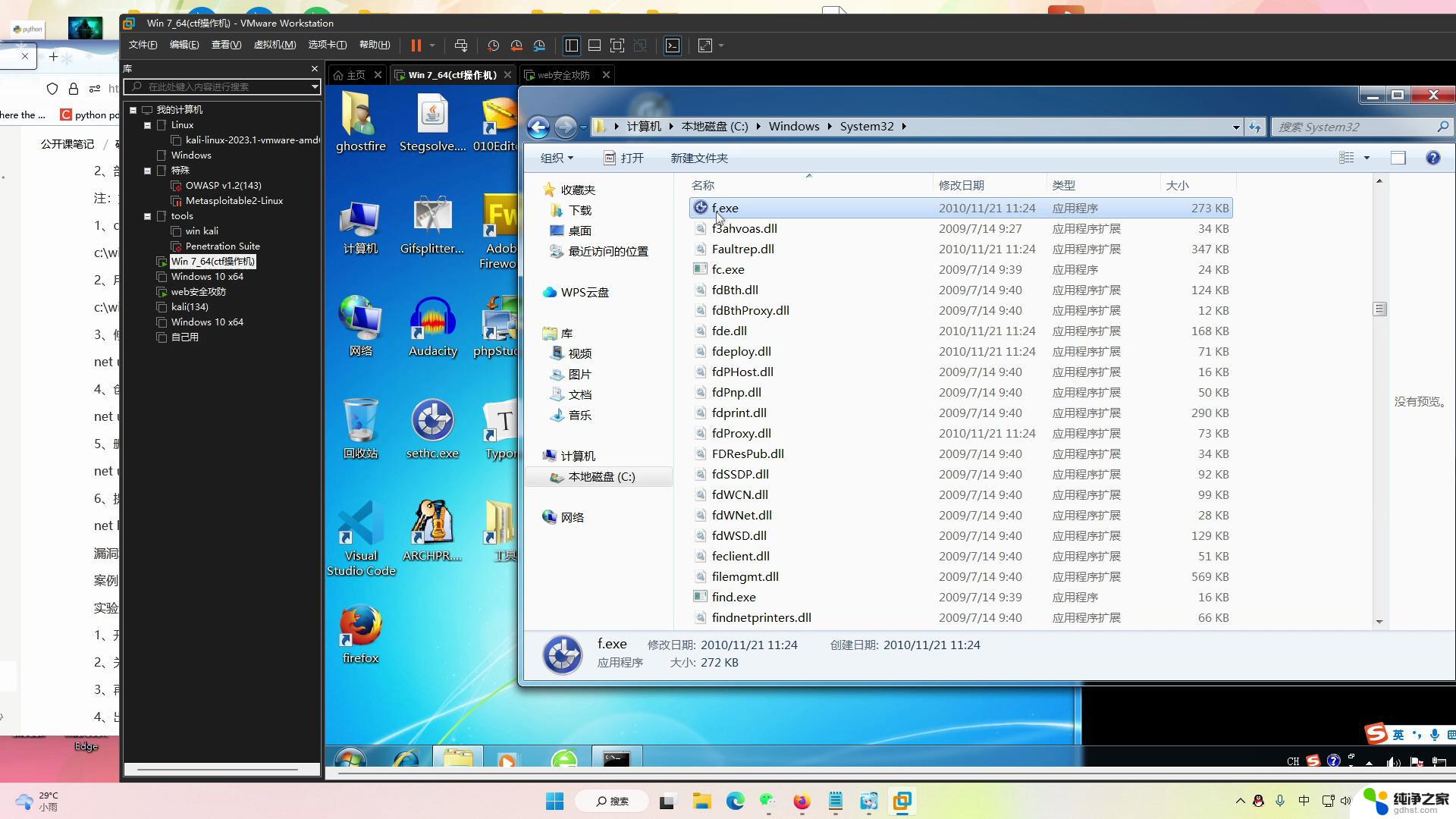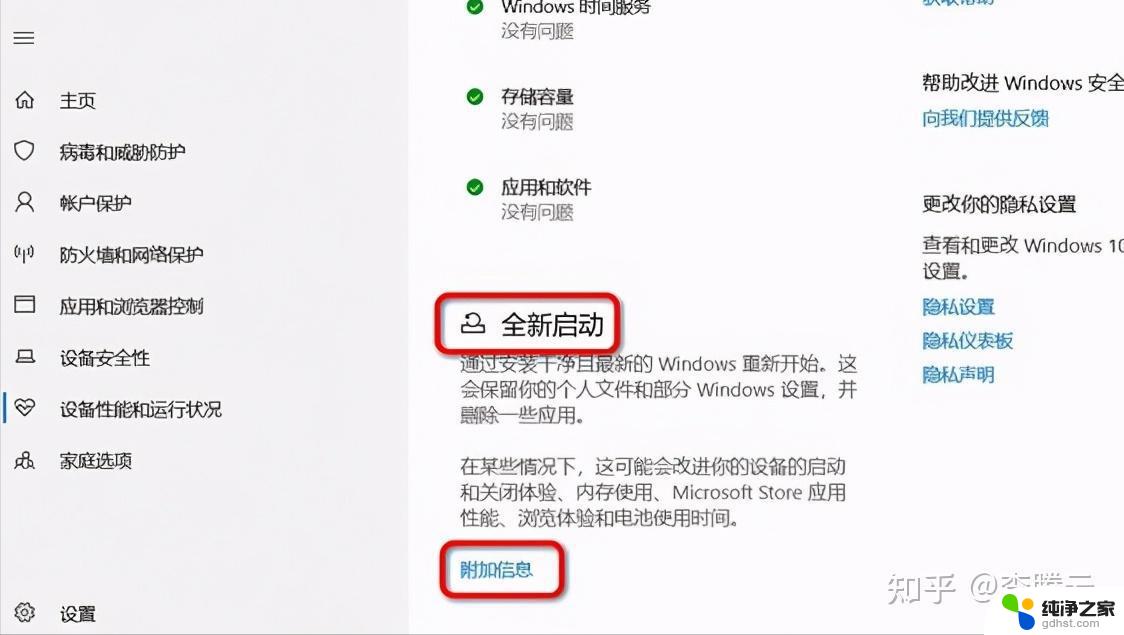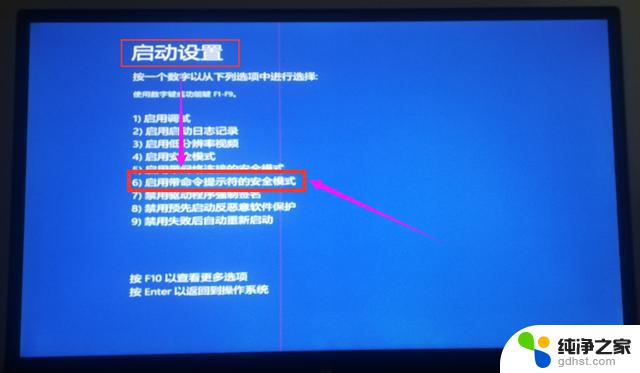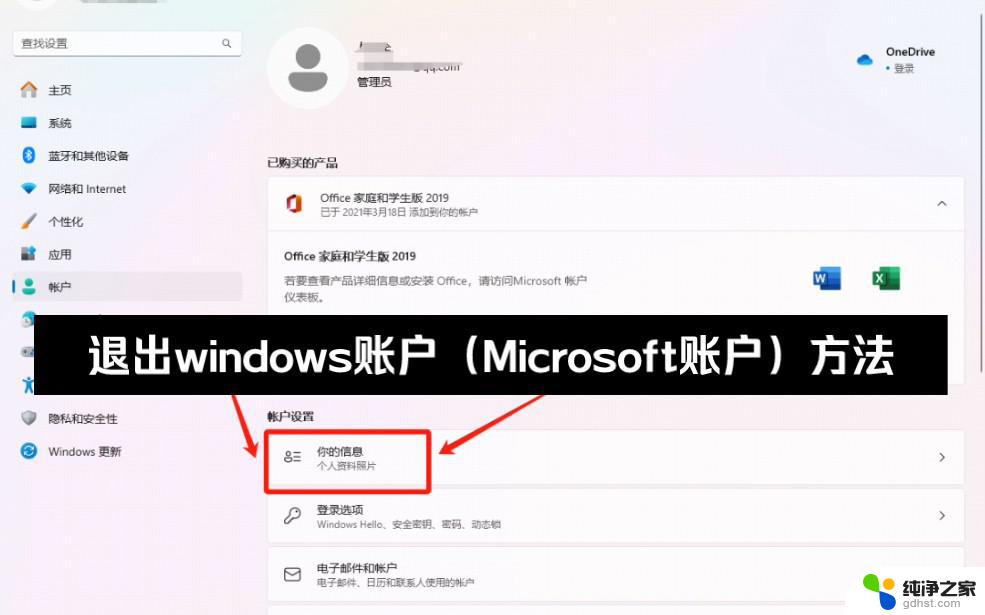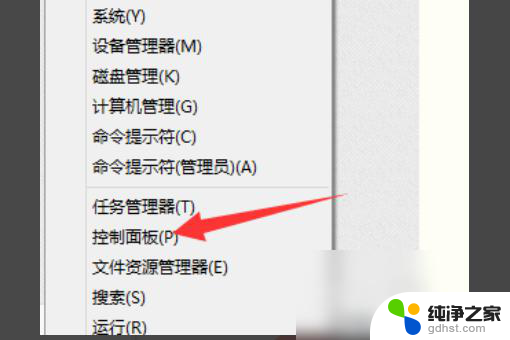win10的realtek音频管理器在哪
更新时间:2024-10-21 11:03:56作者:yang
在使用Win10系统时,许多用户都遇到了一个常见问题,那就是如何设置Realtek高清晰音频管理器,在Win10系统中,Realtek音频管理器是一个非常重要的工具,可以帮助用户调整音频效果和音量等参数。许多用户却不知道在哪里找到这个管理器的设置选项。下面我们就来看看在Win10系统中,Realtek高清晰音频管理器到底在哪里设置。
win10realtek高清晰音频管理器在哪一、查看控制面板:
1、比如win10系统,如果在任务栏的右下角托盘里找不到音频图标的话。
我们可以点击开始进入window系统打开“控制面板”。
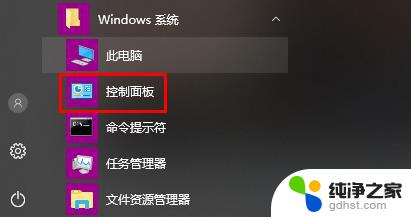
2、然后选择大图标显示,如果你能直接看到Realtek高清晰音频管理器。那么我们就可以从这里双击打开它。
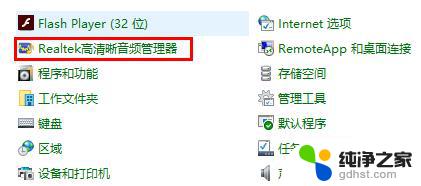
二、安装Realtek驱动:
如果任务栏托盘和控制面板里都找不到Realtek高清晰音频管理器
这时候我们的win10系统应该是没有安装Realtek高清晰音频管理器的驱动,所以我们需要单独安装一下就解决了。

以上就是win10的realtek音频管理器在哪的全部内容,有出现这种现象的小伙伴不妨根据小编的方法来解决吧,希望能够对大家有所帮助。